WORD文档插入斜线表头,单元格分类
在WORD文档里绘制斜线表头的两种方法

在WORD文档里绘制斜线表头的两种方法,绘制多彩斜线表头,表格更美观在WORD文档里制作表格,经常需要制作斜线表头,最常见的斜线表头有两栏和三栏的情况,下面我们一起来看看如何制作斜线表头。
学习目标•绘制两栏表头•绘制彩色三栏表头•插入文本框•组合形状和文本框制作两栏斜线表头打开一个WORD文档,插入一张表格,点击菜单栏上“插入-形状”,下拉选择线条“直线”。
在单元格内画出对角直线,选中直线,在形状格式中设置线条的颜色、粗细、线型等。
点击菜单栏上“插入-形状”,下拉在基本形状区域点击文本框。
WORD提供的文本框有横排文本框和竖排文本框,可以在形状列表里找到这两个图形,也可以在菜单栏上“插入”选项卡下方点击文本框,在这里文本框的下方还内置了很多特殊的文本框样式,感兴趣的学友可以点击看看。
移动鼠标到我们刚绘制好的两栏斜线表头上,绘制出文本框,设置为无填充和无线条,输入表头文字,按下CTRL键,拖动文本框,能快速复制出一个新的文本框。
通过插入斜线的方式也能绘制三栏、四栏等等表头,只要斜线的另一端移动到表格的下框线或是右框线上,分别画出多根虚线即可。
绘制三栏斜线表头点击菜单栏上“插入-形状”,下拉选择直角三角形。
沿着表格的框线绘制出第一个三角形后,按下CTRL键,迅速复制出另一个三角形,旋转180度,调整到单元格的另一侧,如图所示。
旋转每一个三角形和表头填充上不同的颜色,绘制出彩色的多栏表头。
同样的方式插入多个文本框,设置文本框无轮廓和填充色,移动到表头合适的位置。
点击菜单栏上“开始-选择”,下拉选择“选择对象”,鼠标变成箭头图标。
从单元格的外围滑过,全选所有插入的形状和文本框。
点击菜单栏上“形状格式-组合”,将所有的形状和文本框组合在一起,防止移动的时候,形状和文本框的位置发生变化。
这个方法同样适合绘制两栏表头或是其他栏位表头,插入三角形绘制多栏表头的好处是能给表头设置不同的颜色,在实际生活中需要用哪种方法呢?还得看你自己的操作习惯和表格的要求,你都学会了吗?。
【参考文档】word斜杠分割表格word版本 (4页)

5、移动光标到虚线边框上,使光标变成十字四箭头形状,按住左键把它们拖到适当的位置;
6、直线的长短或位置不合要求,可单击该线段,按住左键即可拖动线段移动位置,再把光标放到两端的园圈上按住左键拖动即可调整线段长度和方向;
7、要删除斜线和文本框,可以右键点直线两端或文本框边上的小园圈,再点剪切就可以了。
方法五:
3、点视图/工具栏/绘图工具栏中的“文本框”(横排的)工具(见图十二),在任意单元格中画一文本框,右键其虚线边框中的小园圈,在右键菜单中点“设置文本框格式”,出现下列窗口(见图十四),点其中的“颜色与线条”选项卡,在“填充”和“线条”的颜色中,均选中无色,确定。并在其中输入“学科”:
4、移动光标到虚线边框上,使光标变成十字四箭头形状,点右键,点复制,再到别的地方粘贴三个这样的文本框;分别在那三个文本框里面输入“级”、“别”和“年份”;把光标移到虚线边框右下角的园圈中,此时光标变成左高右低的斜的双向箭头,按住左键将边框缩到最小(见图十三);
3、选中单元格,点格式/单元格/对齐,水平对齐和垂直对齐都选为两端对齐;
4、在单元格里输入“学科级别年份”,把光标放到“学科”字后面,按ALT+ENTER,再把光标放到“级”字后面,按ALT+ENTER,再把光标放到“别”字后面,按ALT+ENTER;
5、在“学科”前面、“别”前面和“年份”后面加空格,把学科、级别和年份调整到适当的位置;
2、表格----绘制斜线表头 具体看下面就懂了 样式选择
“样式一”行标题,列表头自己去填。下面附上一张表。你就会明白的。如果帮助到你啦。记得采纳最佳答案哦!!
在Word2010中绘制斜线表头
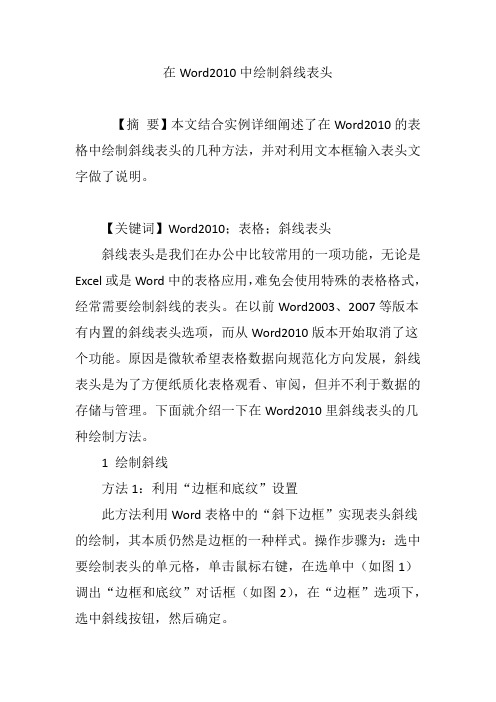
在Word2010中绘制斜线表头【摘要】本文结合实例详细阐述了在Word2010的表格中绘制斜线表头的几种方法,并对利用文本框输入表头文字做了说明。
【关键词】Word2010;表格;斜线表头斜线表头是我们在办公中比较常用的一项功能,无论是Excel或是Word中的表格应用,难免会使用特殊的表格格式,经常需要绘制斜线的表头。
在以前Word2003、2007等版本有内置的斜线表头选项,而从Word2010版本开始取消了这个功能。
原因是微软希望表格数据向规范化方向发展,斜线表头是为了方便纸质化表格观看、审阅,但并不利于数据的存储与管理。
下面就介绍一下在Word2010里斜线表头的几种绘制方法。
1 绘制斜线方法1:利用“边框和底纹”设置此方法利用Word表格中的“斜下边框”实现表头斜线的绘制,其本质仍然是边框的一种样式。
操作步骤为:选中要绘制表头的单元格,单击鼠标右键,在选单中(如图1)调出“边框和底纹”对话框(如图2),在“边框”选项下,选中斜线按钮,然后确定。
斜线边框也可以在“设计”选项卡,“表格样式”组,“边框”按钮下拉菜单中,或者“开始”选项卡,“段落”组,“边框”按钮下拉菜单中直接添加,其效果完全是一样的。
除此之外还可以利用“表格笔”绘制斜线边框。
操作步骤为:选中表格,在功能区点击新出现的“设计”选项卡,“绘图边框”组中的“绘制表格”按钮(如图5所示),或者“插入”选项卡,“表格”组下拉菜单中“绘制表格”按钮,鼠标会变为画笔样式,可以直接在表头单元格中画出斜线边框。
方法2:利用“插入形状”绘制如果需要将单元格分为三栏或者多栏,方法1中的“斜线边框”就行不通了,这时可以通过插入“形状”的方法来完成。
此方法本质是表格与自定义图形的叠加。
操作步骤为:在“插入”选项卡,“插图”组,“形状”按钮的下拉菜单中选中“直线”(如图4所示),利用鼠标在表头中添加直线,效果如图5所示。
添加“直线”时需要注意线条与表格边沿的衔接,不要出现明显的空隙。
word中的表格编辑讲课稿

6
体育
生物 手工
7 美术
8
地理
➢表内文字可以不填写。
返回
三、绘制表头斜线
方法: 表格
绘制表头斜线
选择斜线样式,并填写行、列标题
注意: a.表头单元格不能太小;
b.要在改变表格行高、列宽之后,绘制斜线。 返回
四、单元格合并与拆分
1.合并:两个或多个(相邻) 拆分: 一个
一个 多个
2.方法:
表格 合并单元格
或单击
按钮
3.注意: 先选定范围
表格 拆分单元格 或单击 按钮
2.如何用单元格地址表示表 中红色背景区域?
A1 B1 C1 D1 E1 F1 A2 B2 C2 D2 E2 F2 A3 B3 C3 D3 E3 F3 A4 B4 C4 D4 E4 F4 A5 B5 C5 D5 E5 F5
C3 :E4
综合练习:
课
星
课期 节
一
二
程表
三 四 五 六日
1
地理 美术
2 语文 历史 英语 美术
▪ 插入: 表格
插入
▪ 删除: 表格
删除
插入或删除行、列时,无须选定, 只调整插入点位置即可。
练习2: a.在第F列的左、右各
插入一列; b.删除第F列与第6行;
返回
三、绘制表头斜线
方法: 表格
绘制表头斜线
选择斜线样式,并填写行、列标题
注意:
a.表头单元格不能太小;
b.要在改变表格行高、列宽之后,绘制斜线。
物理
3 数学 化学 语文 体育
4
在家
5
自习 音乐 手工
学习
英语
班会
6
体育 生物
Word中制作复杂斜线表头的方法

Word中制作复杂斜线表头的方法左晓静;杨德义【摘要】由于Word自带的制作斜线表头功能有一定的缺陷,致使在绘制复杂斜线表头时很麻烦.本文主要讲解用Word制作出的斜线表头不满意时如何调整,以及Word没有提供样式的斜线表头的制作方法.【期刊名称】《漯河职业技术学院学报》【年(卷),期】2012(011)002【总页数】2页(P42-43)【关键词】斜线表头;精确调整;取消组合【作者】左晓静;杨德义【作者单位】漯河职业技术学院,河南漯河462000;漯河职业技术学院,河南漯河462000【正文语种】中文【中图分类】TP391.13表头指的是Word表格中左上角的第一个单元格。
制作表格时,经常把这个单元格分割成几部分,用来标识表格其他部分的内容。
针对在工作中制作斜线表头的方法经验,以office2007为例,谈谈怎样制作复杂斜线表头。
在Word中提供的有“绘制斜线表头”功能,利用这个功能可以制作出很多漂亮的表头。
但要制作出复杂的表头,这个功能在使用时就会不那么得心应手,有时会得到意想不到的结果。
下面对这个功能的使用及出现问题时的解决方法做实例分析(以二线表头有制作为例)。
(1)在Word中插入一个表格,不管有多少行多少列。
之后,将插入条定位到第一行第一列单元格内。
(2)在“表头样式”那里,选择一种样式,如本例的“样式二”。
设置好表头文字的字体大小为4号。
(3)在行标题、数据标题、列标题里分别输入“月份”、“工资”、“姓名”,然后点击“确定”。
这时弹出“表头单元太小,无法包含所有标题内容……”等字样,不用管它,点击“确定”即可。
在绘制表头时,可能会遇到这样的问题:绘制完表头后,因为某些原因要调整表头所在行或列的高或宽,或者调整整个表格的大小,这时表头的大小就变得不合适了。
如上例中就会出现这样的情况:月份的“份”字和姓名的“名”字不见了。
这是Word的一个缺陷,如果要将标题的内容全部显示,则需要将表头单元调整到足够大或者将字体调小,前者则浪费了页面空间,后者由于字体太小而影响阅读,并且都不好看。
wps表格斜划线

竭诚为您提供优质文档/双击可除wps表格斜划线篇一:wps与msword中的多斜线表格的制作方法wpsword中的多斜线表格的制作方法:一、两分单元格式样表头:“操作方法1:operationmethodone”1、打开wpsword,进入编辑界面后,标题栏中选择“插入—表格”。
openthewpsword,afterenteringtheeditinginterface,cho ose"insert-form"ofthetitlebar.或者“插入—表格—绘制表格”,单击编辑界面后,拖动到需要的行数与列数表格。
or"insert-form-drawingform,clicktheeditinterface,dr agtoneedthenumberofrowsandcolumnsform.2、单击需要制作斜表头的单元格,右键单击,选择边框和底纹(如下):clickthecellneedstomakeobliqueheader,right-clickand choosebordersandbackground(below):单击“clickthe“sfollows”或者“”or“”,选择应用于“单元格”,确认(或enter),即出现如下。
”choiceisappliedtothe"cell",confirm(orenter),whichap pearsa在斜表头中输入文本,根据具体情况,空格(space)调整文本的样式,通过回车(enter)来进行提行处置。
表格行列宽高通过“表格属性”进行调整。
theinputtextintheinclinedmeter,accordingtothespecif icsituation,space(space)toadjustthestyleofthetext,b yacarriagereturn(enter)tobeginanewline.tablerankshi ghwidethrough"tableproperties"toadjust.操作方法2:operationmethodtwo1.进入word(wps)编辑界面的空白文档,插入(绘制)表格,单击需要制作斜表头的单元格,显示表格进程标题栏(如下):entertheword(wps)blankdocumenteditinginterface,inse rt(draw)form,clickthecellneedstomakeobliqueheader,thetitlebardisplaytableprocess(below):“2.选择“表格样式”单击“绘制斜表头”(如下)select"tablestyle"click"drawobliqueheader"(below)”,3.选择一种斜表头的样式,点击确定。
把word里的表头单元格从对角线斜分成两个三角形表格,而且这两个三角形表格可以分开输入字符的。怎么分?

把word里的表头单元格从对角线斜分成两个三角形表格,而且这两个三角形表格可以分开输入字符的。
怎么分?
1、鼠标点击表头单元格
2、表格----绘制斜线表头具体看下面就懂了样式选择“样式一”行标题,列表头自己去填。
下面附上一张表。
你就会明白的。
如果帮助到你啦。
记得采纳最佳答案哦!!
先单击你想要绘制对角线的单元格,然后点击工具栏的“表格”→绘制斜线表头,在选项卡里选择你所想要的格式,还可以顺便输入内容并调整文字大小,最后点确定就行了。
如下图
先把光标移到要插入斜线的单元格中,点表格——插入——绘制斜线表头——选择样式,选择样式一,即可得到两个三角形表格,在输入文字,上面的三角形输入文字后点对其方式——右对齐,下面的左对齐。
打开word,点击表格——插入表格——表格——绘制斜线表头——样式一——输入文字——确定。
word中加斜线的两种方法详解

word中加斜线的两种方法详解
在用word工作当中,通常制作一些表格让数据展示更直观,那么你会不会在Word文档中画斜线制作表格头呢?在下面就由店铺给大家分享下word中加斜线的技巧,希望能帮助到您。
word中加斜线的方法一
步骤一:首先打开word文档,然后执行插入-表格,选好适用的行和列插入。
步骤二:然后将要绘制斜线表头的单元格行高要设置足够高,然后执行插入-形状,选择点击斜线
word中加斜线的方法图2
步骤三:这时候鼠标光标便会变成一个十字形,将其放在表格的第一列第一行进行绘制即可。
word中加斜线的方法图3
word中加斜线方法二
步骤一:首先打开文档中需要进行斜线绘制的表格,将鼠标的光标定位在表格的第一列的第一行,然后单击“布局”选项卡,在“表”区域选择“绘制斜线表头”选项组;
word中加斜线的方法图4
步骤二:在弹出的对话框中单击“表头样式”下面的下拉按钮选择表头样式,然后在“行标题”和“列标题”分别填入单元格名称,最后单击“确定”按钮;
word中加斜线的方法图5
步骤三:绘制好之后的效果如下图所示。
word中加斜线的方法图6。
办公技能-word表格斜线表头的应用技巧

word表格斜线表头的应用技巧(1)、先选中表头表格,然后点击上部“表格”下拉菜单中绘制斜线表头,初选中5种表头中一项,确定。
(2)先选择整个画斜线表头方格,待方格四周出现小圆圈为选中,然后点击左下角工具栏“绘图”菜单后小三角,选“取消组合”,然后可以用鼠标拖动线条移动位置,或者按住ALT,用鼠标拖动表中斜线一端移动、另一端不动,不按ALT,移动斜线是平行移动,不方便。
(3)斜线移动合适后,点击文字,逐个移动到合适位置。
(4)然后选中整个表格,点击左下角绘图工具栏,选择“组合”栏,斜线表头绘制完毕。
当用户在用Word制作表格时,可以使用“表格”菜单中“绘制斜线表头…”命令,在第一个单元格中插入所需要的各种斜线表头。
但是在使用过程中却非常不便。
一是表头太大,占用的行数、列数太多,表格不协调、不美观;二是有两个或两个以上的文字标题时,如果调整好表头的大小合适时,则个别字符被遮住了。
往往顾此失彼,无法调节好表头。
为此,这是为什么呢?原来Word新增的斜线表头功能是由绘制的直线和文本框组合而成的,稍加调整,即可使斜线表头非常满意。
首先选中所插入的表头,执行“绘图”菜单中的“取消组合”命令,或者单击鼠标右键,选择“组合”,单击“取消组合”命令。
此时,用户会发现它是由直线和文本框所构成的斜线表头。
再单击一下表头以外的其他处,然后就可调整设置表头中的各个对象了。
1.设置表头中的线条⑴调整线型:首先要选中需要设置的线条,然后调整线型。
可以利用“绘图”工具栏上“线型”、“虚线线型”、“箭头样式”、“线条颜色”等按钮,设置线型和线条的颜色;⑵调整阴影和三维效果:利用“绘图”工具栏上的“阴影”和“三维效果”按钮,可以设置线条的阴影和三维效果;⑶调整线条的位置:(1)、先选中表头表格,然后点击上部“表格”下拉菜单中绘制斜线表头,初选中5种表头中一项,确定。
(2)先选择整个画斜线表头方格,待方格四周出现小圆圈为选中,然后点击左下角工具栏“绘图”菜单后小三角,选“取消组合”,然后可以用鼠标拖动线条移动位置,或者按住ALT,用鼠标拖动表中斜线一端移动、另一端不动,不按ALT,移动斜线是平行移动,不方便。
word表格左上角斜线
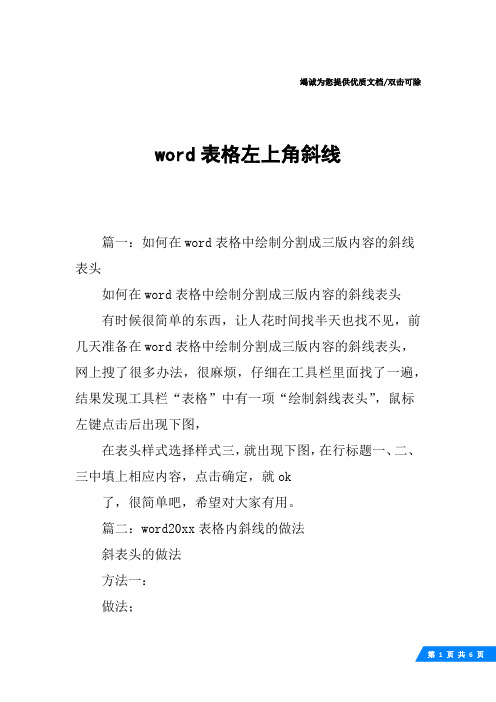
竭诚为您提供优质文档/双击可除word表格左上角斜线篇一:如何在word表格中绘制分割成三版内容的斜线表头如何在word表格中绘制分割成三版内容的斜线表头有时候很简单的东西,让人花时间找半天也找不见,前几天准备在word表格中绘制分割成三版内容的斜线表头,网上搜了很多办法,很麻烦,仔细在工具栏里面找了一遍,结果发现工具栏“表格”中有一项“绘制斜线表头”,鼠标左键点击后出现下图,在表头样式选择样式三,就出现下图,在行标题一、二、三中填上相应内容,点击确定,就ok了,很简单吧,希望对大家有用。
篇二:word20xx表格内斜线的做法斜表头的做法方法一:做法;1、选中单元格,点格式,单元格,边框,先选中细实线型(见图二),再点斜线(见图三),再选中稍粗点的实线(见图四),再点外边框的图标(见图五),这样边框就画成了;2、再选中该单元格,点格式,对齐,水平对齐选中常规或靠左;垂直对齐,选中分散对齐(上下位置不紧张时,选居中更好);3、输入班级,按alt+回车;再输入姓名;4、分别在姓名和班级前面加空格,使字放在适当位置。
方法二:图一做法:1、选中单元格,点格式,单元格,边框,先选中细实线型(见图二),再点斜线(见图三),再选中稍粗点的实线(见图四),再点外边框的图标(见图五),这样边框就画成了;2、再选中该单元格,点格式,对齐,水平对齐及垂直对齐均选中分散对齐(上下位置不紧张时,选居中更好);3、输入“姓名班级”,把字号选为18号;4、选中“姓名”,右键,设置单元格格式,选中下标;选中“班级”,右健,设置单元格格式,选中上标;方法三:做法:1、选中单元格,点常用工具栏中的边框工具(见图七)而加上外框;2、点视图/工具栏/绘图,点一下绘图工具栏中的直线工具(见图八,点击后光标会变成细十字形)后再在单元格里用带十字的光标画第一条斜线,然后再点一次直线工具,再画第二条斜线;直线的长短或位置不合要求,可单击该线段,按住左键即可拖动线段移动位置,再把光标放到两端的园圈上按住左键拖动即可调整线段长度和方向;3、选中单元格,点格式/单元格/对齐,水平对齐和垂直对齐都选为两端对齐;-4、在单元格里输入“学科级别年份”,把光标放到“学科”字后面,按alt+enteR,再把光标放到“级”字后面,按alt+enteR,再把光标放到“别”字后面,按alt+enteR;5、在“学科”前面、“别”前面和“年份”后面加空格,把学科、级别和年份调整到适当的位置;6、调整单元格的高和宽及斜线的位置,使表头更好看些。
word2010中怎么拆分表格和绘制表头

word2010中怎么拆分表格和绘制表头
使用word文档时,势必会使用到表格,而用到表格就会牵扯到拆分单元格的问题。
那么下面就由店铺给大家分享下word2010中拆分表格和绘制表头的技巧,希望能帮助到您。
word2010中拆分表格和绘制表头的步骤如下:
步骤一:首先,我们在需要插入表格的地方单击光标,点选“插入”选项卡下“表格”选项,然后拖动鼠标选择需要插入的表格的大小和格数,如图所示。
步骤二:表格插入完成后,就要进行属性设置。
点选所有表格,单击右键,选择“表格属性”选项,将表格高度调整到合适的大小,如图所示。
步骤三:接着,点击想要拆分的单元格,再单击鼠标右键,选择“拆分单元格”选项,根据自己的需要将单元格拆分为想要的样式,如图所示。
步骤四:拆分好的单元格如下图所示。
步骤五:接着,为了设置斜线表头,我们选中刚刚拆分的三行表格,单击鼠标右键,选择“边框和底线”选项,将其中间部分的“横线”去掉,如图所示。
步骤六:这时候,我们选择“插入”选项卡中“形状”-“直线”工具,在表头中绘制两条斜线,如图所示。
步骤七:由于此处其实是三个小单元格,因此可以自由输入文字,并改变横排位置,如图所示。
这样,我们的斜线表头就绘制完成了。
word中的表格编辑

练习3: 给表头绘制斜线,并填写:
行主题:语言 列主题:项目 字号为小五号
返回
三、绘制表头斜线
方法: 表格
绘制表头斜线
选择斜线样式,并填写行、列主题
注意: a.表头单元格不能太小;
返回
三、绘制表头斜线
方法: 表格
绘制表头斜线
选择斜线样式,并填写行、列主题
注意:
a.表头单元格不能太小;
b.要在改变表格行高、列宽之后,绘制斜线. 返回
合并
插入 行 列
删除 行 列
合并单元格
拆分
拆分单元格
工具按钮
无 无
注意
指针变为 时, 上下拖动 指针变为 时, 左右拖动
插入点位置无须 选定
选定范围
选定范围或移动 插入点
综合练习:
课
星 课期
节
1 2 3 4 5 6 7 8
一 语文 数学 英语 物理
二
历史
化学 自习 体育
程
三
英语
语文 音乐 生物 地理
语文 音乐 生物 地理
表
四 地理 美术 体育
手工
自习
五 六日 美术
物理
在家 学习 班会
表格的编辑
一、调整行高与列宽 二、插入、删除行、列 三、绘制表头斜线 四、单元格合并与拆分
一、修改行高、列宽
方法:1. 用鼠标调整: 调行高:指向横线,指针变为 调列宽:指向竖线,指针变为
时拖动 时拖动
2. 菜单命令:
▪ 插入: 表格
插入
▪ 删除: 表格
删除
插入或删除行、列时,无须选定, 只调整插入点位置即可.
练习2: a.在第F列的左、右各
插入一列; b.删除第F列与第6行;
Word中如何调整的表头样式和斜线样式

Word中如何调整的表头样式和斜线样式在Word中,调整表头样式和斜线样式可以使表格更具美观和易读性。
下面将介绍如何进行这些调整。
调整表头样式:
1. 首先,打开你的Word文档,并找到包含表头的表格。
2. 选中表头行,可以通过鼠标拖动选中或者按住Shift键再点击行号选择整行。
3. 在菜单栏中找到“开始”选项卡,然后在“样式”组中点击“边框”按钮。
4. 在弹出的边框和底纹对话框中,选择你想要的样式和颜色。
5. 确定后,表头行的边框样式就会改变。
调整斜线样式:
1. 找到你想要添加斜线的单元格,可以是单个单元格或者多个单元格。
2. 选中这些单元格,可以通过鼠标拖动选中或者按住Ctrl键再点击单元格选择多个。
3. 在菜单栏中找到“开始”选项卡,然后在“边框”组中点击“斜线”按钮。
4. 在弹出的边框和底纹对话框中,选择你想要的斜线样式和颜色。
5. 确定后,选中的单元格就会出现斜线。
值得注意的是,以上的调整只是针对选中的表头行和单元格进行的,如果你要调整整个表格的样式,可以将表格全部选中后再进行操作。
通过这些简单的调整,你可以在Word中轻松调整表头样式和斜线
样式,使你的表格更加美观和易读。
这些样式调整可以根据你的需求
灵活变化,希望对你有所帮助!。
Word如何快速添加斜线表头?

Word如何快速添加斜线表头?“⽹络极客”,全新视⾓、全新思路,伴你遨游神奇的⽹络世界。
办公排版利器Word,⼜到了解决Word疑难⼩问题的时间了。
Word⽂档中,斜线表头是⼀种常见的表格形式,能够使表格的表现更加清晰。
那么,Word中如何设置斜线表头呢?⼀起来学习⼀下吧。
设置的最终效果
设置步骤
单斜线表头
1.打开Word,⿏标点击需要添加斜线表头的单元格;
点击“设计”菜单中的“边框”按钮
2.在“边框”的下拉菜单中,点击“边框和底纹”按钮
3.在弹出的边框和底纹的对话框中,选择斜纹样式,并在“应⽤于”下单菜单中选择“单元格”。
4.最终样式
多斜线表头
1.点击“布局”菜单中的“绘制斜线表头”按钮
2.在“表头样式”中选择样式⼆,并在⾏标题、数据标题、列标题中添加所需⽂字
3.最终样式
关于在Word中快速添加斜线表头,是否还有更加简单的⽅法?
欢迎⼤家留⾔讨论,喜欢的点点关注。
word,表格一行拆分成三列

竭诚为您提供优质文档/双击可除word,表格一行拆分成三列篇一:如何在word表格中绘制分割成三版内容的斜线表头如何在word表格中绘制分割成三版内容的斜线表头有时候很简单的东西,让人花时间找半天也找不见,前几天准备在word表格中绘制分割成三版内容的斜线表头,网上搜了很多办法,很麻烦,仔细在工具栏里面找了一遍,结果发现工具栏“表格”中有一项“绘制斜线表头”,鼠标左键点击后出现下图,在表头样式选择样式三,就出现下图,在行标题一、二、三中填上相应内容,点击确定,就ok了,很简单吧,希望对大家有用。
篇二:word20xx拆分或者合并单元格就变成两个独立的表格怎么办word20xx拆分或者合并单元格就变成两个独立的表格怎么办?你试着将表格全选,然后设置段落,首行缩进为无,然后点下面的“设为默认值”,就好了。
如果你设置了段落标记可见的话,你就会发现,这个时候在表格的每行后面多了一个回车符。
补充:表格选择段落属性的方法:07、10版:全选表格-开始菜单下-段落选项卡中的右正确遥小箭头-弹出段落对话框,下图是10版的截图(07也一样)向左转|向右转篇三:word20xx操作练习一word20xx操作练习一1、在文档wordkt\wrdbg.doc中制作表格。
(1)、往文档中插入一个7行6列的表格,并将表格整体居中。
(2)、按下图所示将表格的第一行第六列的单元格拆分成2个单元格。
(3)、按下图所示将表格的第一列的二至七行合并成1个单元格。
(4)、往表格中输入文字(没有空格),设置所有单元格文字的格式为中部居中(即水平居中且垂直居中),详见下图。
(5)、按下图所示设置表格外边框线上下为1.5磅粗线,左右无边框线;将第一行和第二行之间的横线设置为1.5磅粗线;内部横竖线为0.5磅细线。
(6)、存盘,退出woRd。
(备注:表格因复制没贴过来)方法与步骤:1、打开本题1、表格——插入——表格——7行6列——全选表格——表格属性——居中——确定。
word中如何加斜线的两种方法

本文整理于网络,仅供阅读参考
word中如何加斜线的两种方法
word中加斜线方法一:
步骤一:首先打开word文档,然后执行插入-表格,选好适用的行和列插入。
步骤二:然后将要绘制斜线表头的单元格行高要设置足够高,然后执行插入-形状,选择点击斜线
步骤三:这时候鼠标光标便会变成一个十字形,将其放在表格的第一列第一行进行绘制即可。
word中加斜线方法二:
步骤一:首先打开文档中需要进行斜线绘制的表格,将鼠标的光标定位在表格的第一列的第一行,然后单击“布局”选项卡,在“表”区域选择“绘制斜线表头”选项组;
步骤二:在弹出的对话框中单击“表头样式”下面的下拉按钮选择表头样式,然后在“行标题”和“列标题”分别填入单元格名称,最后单击“确定”按钮;
步骤三:绘制好之后的效果如下图所示。
看了“word中如何加斜线的两种方法”此文的人。
world斜分表格

竭诚为您提供优质文档/双击可除
world斜分表格
篇一:如何在word表格中绘制分割成三版内容的斜线表头
如何在word表格中绘制分割成三版内容的斜线表头
有时候很简单的东西,让人花时间找半天也找不见,前几天准备在word表格中绘制分割成三版内容的斜线表头,网上搜了很多办法,很麻烦,仔细在工具栏里面找了一遍,结果发现工具栏“表格”中有一项“绘制斜线表头”,鼠标左键点击后出现下图,
在表头样式选择样式三,就出现下图,在行标题一、二、三中填上相应内容,点击确定,就ok
了,很简单吧,希望对大家有用。
篇二:word中表格内画斜线
在word表格中画斜线的步骤如下:
方法一
①首先选中单元格,如下图所示
②然后点击右键,选择边框和底纹,如下图所示
③进入界面,在边框栏里面,在线型框内选择需要的线型,在颜色框内选择需要的颜色,以及在宽度框内选择需要的宽度,然后在预览框内,
选择右下角的
这个图标,在应用于哪里选择单元格示
,如下图所
④按下确定键,就变成如下图所示的在单元格内画斜线
⑤然后在单元格中输入班级姓名,用空格调整位置,直到合适为止,如下图所示
⑥先选中单元格,选中绘图工具中的直线工具,在单元格内画两条斜线,然
后用回车调整单元格的大小,通常分3项的用3行就行,即3次回车,再输入班
方法二
①插入一个表格,点击单元格,然后点击菜单栏,选择绘制斜线表头,如下图所示
②进入如下界面,选择合适的表头样式,输入标题,按确定键即可,如下图所示
篇三:word20xx绘制
表格中的斜线
1.先创建好一个表格。
Word2010制作斜线表头的方法步骤

Word2010制作斜线表头的方法步骤
在Word文档中,我们经常需要给表格绘制斜线表头,而在Word2010中没有“斜线表头”命令,要想添加斜线表头该怎么办呢?这里我们可以应用“斜下框线”命令和对表格的“边框和底纹”对话框进行设置就可以添加斜线表头了。
下面小编就教你具体怎么做吧。
Word2010绘制斜线表头的方法
方法一
1.将光标定位到需要添加斜线表头的单元格内,这里定位到首行第一个单元格中。
选择“开始”选项卡,在“段落”选项组中选择“框线”下拉列表中的“斜下框线”命令。
2.如图所示,选择的单元格内就添加了斜线表头。
方法二
1.将光标定位到需要添加斜线表头的单元格内,这里定位到首行第一个单元格中。
单击鼠标右键,在弹出的下拉框中选择“边框和底纹”命令。
2.弹出“边框和底纹”对话框,单击右侧的预览区右下角的按钮,在“应用于”的下拉框中选择“单元格”选项,最后单击“确定”按钮即可。
- 1、下载文档前请自行甄别文档内容的完整性,平台不提供额外的编辑、内容补充、找答案等附加服务。
- 2、"仅部分预览"的文档,不可在线预览部分如存在完整性等问题,可反馈申请退款(可完整预览的文档不适用该条件!)。
- 3、如文档侵犯您的权益,请联系客服反馈,我们会尽快为您处理(人工客服工作时间:9:00-18:30)。
办公室文员、助理都可以学学,留着迟早用得着!
一、输入三个“=”,回车,得到一条双直线;
二、输入三个“~”,回车,得到一条波浪线;
三、输入三个“*”或“-”或“#”,回车,惊喜多多;
在单元格内输入=now()显示日期
在单元格内输入=CHOOSE(WEEKDAY(I3,2),"星期一","星期二","星期三","星期四","星期五","星期六","星期日") 显示星期几
Excel常用函数大全
.隔行颜色效果(奇数行颜色):
=MOD(ROW(),2)=1
2.隔行颜色效果(偶数行颜色):
=MOD(ROW(),2)=0
3.如果希望设置格式为每3行应用一次底纹,可以使用公式:
=MOD(ROW(),3)=1
4.如果希望设置奇偶列不同底纹,只要把公式中的ROW()改为COLUMN()即可,如:
=MOD(COLUMN(),2)
5.如果希望设置国际象棋棋盘式底纹(白色+自定义色):
=MOD(ROW()+COLUMN(),2)
说明:该条件格式的公式用于判断行号与列号之和除以2的余数是否为0。
如果为0,说明行数与列数的奇偶性相同,则填充单元格为指定色,否则就不填充。
在条件格式中,公式结果返回一个数字时,非0数字即为TRUE,0和错误值为FALSE。
因此,上面的公式也可以写为:
=MOD(ROW()+COLUMN(),2)<>0
6.如果希望设置国际象棋棋盘式底纹(自定义色+自定义色):
加入样式2:
=MOD(ROW()+COLUMN(),2)=0
二。
用颜色进行筛选
excel2007可以按单元格颜色、字体颜色或图标进行排序。
如果是excel2003,需要添加辅助列,用定义名称的方法得到对应的颜色号,然后对辅助列进行排序:
颜色单元格在A列,选中B1,插入->名称->定义,输入a,下面输入公式 =get.cell(24,$a1),
此法可得到字体色的序列号。
B1输入 =a 将公式向下复制到相应行。
将全表按B列排序即可。
若是想获得背景色序列号,将24改成63即可。
斜表头的做法:
方法一:
做法;
1、选中单元格,点格式,单元格,边框,先选中细实线型(见图二),再点斜线(见图三),再选中稍粗点的实线(见图四),再点外边框的图标(见图五),这样边框就画成了;
2、再选中该单元格,点格式,对齐,水平对齐选中常规或靠左;垂直对齐,选中分散对齐(上下位置不紧张时,选居中更好);
3、输入班级,按ALT+回车;再输入姓名;
4、分别在姓名和班级前面加空格,使字放在适当位置。
方法二:
图一
做法:我的微信号 282010843 喜欢化妆,文学,喜欢情感日志,美食,养生,教育孩子相关知识的朋友可以加一下,感情咨询也可加我的微信。
1、选中单元格,点格式,单元格,边框,先选中细实线型(见图二),再点斜线(见图三),再选中稍粗点的实线(见图四),再点外边框的图标(见
图五),这样边框就画成了;
2、再选中该单元格,点格式,对齐,水平对齐及垂直对齐均选中分散对齐(上下位置不紧张时,选居中更好);
3、输入“姓名班级”,把字号选为18号;
4、选中“姓名”,右键,设置单元格格式,选中下标;选中“班级”,右健,设置单元格格式,选中上标;
方法三:
做法:
1、选中单元格,点常用工具栏中的边框工具(见图七)而加上外框;
2、点视图/工具栏/绘图,点一下绘图工具栏中的直线工具(见图八,点击后光标会变成细十字形)后再在单元格里用带十字的光标画第一条斜线,然后再点一次直线工具,再画第二条斜线;直线的长短或位置不合要求,可单击该线段,按住左键即可拖动线段移动位置,再把光标放到两端的园圈上按住左键拖动即可调整线段长度和方向;
3、选中单元格,点格式/单元格/对齐,水平对齐和垂直对齐都选为两端对齐;
4、在单元格里输入“学科级别年份”,把光标放到“学科”字后面,按ALT+ENTER,再把光标放到“级”字后面,按ALT+ENTER,再把光标放到“别”字后面,按ALT+ENTER;
5、在“学科”前面、“别”前面和“年份”后面加空格,把学科、级别和年份调整到适当的位置;
6、调整单元格的高和宽及斜线的位置,使表头更好看些。
方法四:
做法:
1、选中单元格,点常用工具栏中的边框工具(见图十)而加上外框;
2、点视图/工具栏/绘图,点一下绘图工具栏中的直线工具(见图十一,点击后光标会变成细十字形)后再在单元格里用带十字的光标画第一条斜线,然后再点一次直线工具,再画第二条斜线;
3、点视图/工具栏/绘图工具栏中的“文本框”(横排的)工具(见图十二),在任意单元格中画一文本框,右键其虚线边框中的小园圈,在右键菜单中点“设置文本框格式”,出现下列窗口(见图十四),点其中的“颜色与线条”选项卡,在“填充”和“线条”的颜色中,均选中无色,确定。
并在其中输入“学科”:
4、移动光标到虚线边框上,使光标变成十字四箭头形状,点右键,点复制,再到别的地方粘贴三个这样的文本框;分别在那三个文本框里面输入“级”、“别”和“年份”;把光标移到虚线边框右下角的园圈中,此时光标变成左高右低的斜的双向箭头,按住左键将边框缩到最小(见图十三);
5、移动光标到虚线边框上,使光标变成十字四箭头形状,按住左键把它们拖到适当的位置;
6、直线的长短或位置不合要求,可单击该线段,按住左键即可拖动线段移动位置,再把光标放到两端的园圈上按住左键拖动即可调整线段长度和方向;
7、要删除斜线和文本框,可以右键点直线两端或文本框边上的小园圈,再点剪切就可以了。
方法五:
做法:我的微信号 282010843 喜欢化妆,文学,喜欢情感日志,美食,养生,教育孩子相关知识的朋友可以加一下,感情咨询也可加我的微信。
1、打开WORD空文档,点表格/插入/表格,选择一行一列,大致调整方格大小约为宽3厘米,高2厘米(太小了,下一步不好调整文字);
2、点表格/绘制斜线表头,打开“插入斜线表头对话框(如图十六),选择样式二,选择字号:小四号;行标题:输入“学科”,数据标题:输入“级别”,列标题:输入“年份”,确定(提示单元格太小,不管它仍点“确定”;
图十九
3、任点一个字,边框上会出现如图十七的小园圈,右键小园圈,点组合/取消组合;
4、点“级”字,把光标移到梳状边框上(别指向小园圈,如图十七),让光标变成十字四箭头,按住左键,再按住SHIFT,拖动“级”字到虚线框(开始拖动边框时便会出现一个如图十八中的细虚线框,这个虚线框便是松开左键后字符的位置)与表头线框的左上两边重合,松开左键,再松开SHIFT;(按住SHIFT的作用是使图形移动更精确一些)
5、拖动“别”字,让其虚线框左边与“级”字相差差个字宽,虚线框的上边与“级”字的一半高度平齐;
6、拖动“学”与“别”字相隔一个字宽,高与级同高;把“科”拖到与“科”平齐;
7、拖动“年”左边与“级”平齐,上下与“别”相隔一个字高;把“份”拖到与“年”平齐;
8、把表头右边线拖到“科”的右边,把表头下边线拖到“年”的下边;
9、点任一斜线,把光标放到它左端的园圈上,让光标成双向箭头形,按住左键,再按住ALT,调整斜线的两个端点到适当位置。
10、根据初步做好的表头的形状再作些调整,让其高宽和形状更合适一些。
11、把WORD中做好的斜线表头截图(注意要把边框线包含在截图中),复制到此文件中(图十九),点击它,按住其边上的园圈拖动边线到刚好和单元格的边框线重合(见图十九);
12、如果我们要再次调整单元格的大小时,我们还必须重新调整截图的大小。
